win11系统文件会自动删除的解决方法 win11系统文件被误删怎么恢复
更新时间:2023-10-08 10:02:06作者:yang
win11系统文件会自动删除的解决方法,随着Win11系统的推出,用户不可避免地会遇到一些问题,其中之一就是系统文件被误删的情况,当我们意外地删除了一些重要的系统文件时,可能会导致系统运行不稳定甚至无法正常启动。不用担心对于这个问题,我们有一些解决方法可以尝试恢复被误删的Win11系统文件。在本文中我们将探讨一些有效的解决方案,帮助您恢复被误删的Win11系统文件,确保系统的正常运行。
1、首先我们点击底部的“开始菜单”。
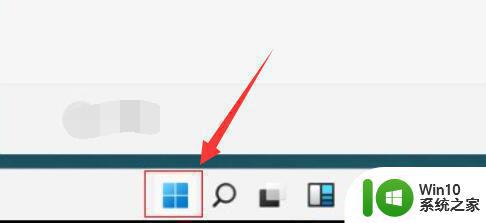
2、接着在开始菜单里打开“设置”。
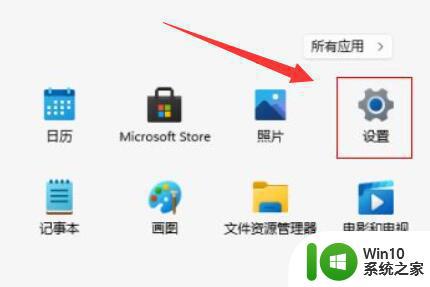
3、然后进入左边“隐私和安全性”打开“Windows安全中心”。
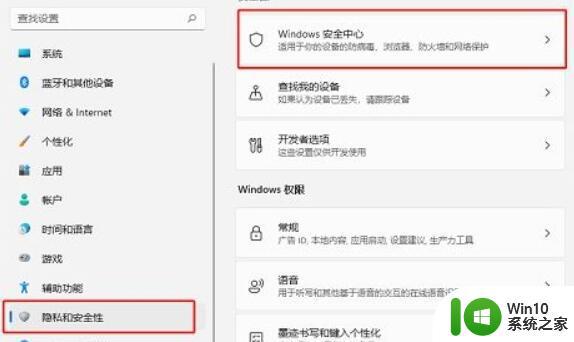
4、打开后,点击保护区域下的“病毒和威胁防护”。
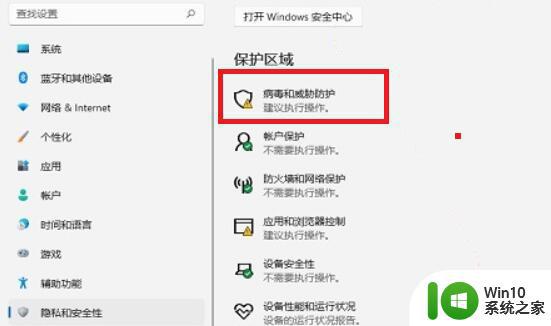
5、随后将其中的保护功能都关闭就可以了。
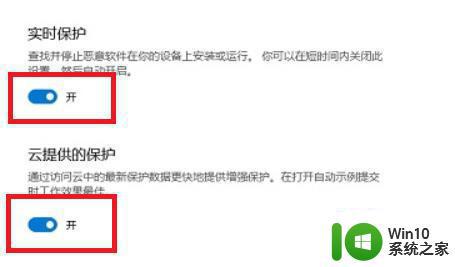
以上就是win11系统文件会自动删除的解决方法的全部内容,有需要的用户可以按照以上步骤进行操作,希望对大家有所帮助。
win11系统文件会自动删除的解决方法 win11系统文件被误删怎么恢复相关教程
- win11删除旧系统文件步骤 如何彻底删除win11旧系统文件
- win11系统恢复删除的dll文件方法 win11替换删除的dll文件步骤与注意事项
- win11文件正在运行无法删除如何修复 Win11系统文件夹无法删除的解决方法
- win11删除22h2 如何删除Win11 22h2系统的系统更新文件
- win11注册表编辑器误删了文件解决方法 win11注册表编辑器误删了怎么恢复注册表文件
- 怎样删除win11系统更新文件 win11怎么卸载更新文件
- win11更新会删除原有数据吗 win11更新会删除我的文件吗
- win11的主文件夹怎么删除 删除Win11 22h2文件管理器主文件夹
- win11文件删除不了怎么办 如何彻底删除win11系统中的顽固文件
- win11删除安全中心脚本 Win11安全中心删除的文件可以恢复吗
- Win11删除自检文件的步骤详解 Win11如何清理自检文件
- win11系统推荐文件如何清理 win11系统删除推荐文件的步骤和方法
- win11系统启动explorer.exe无响应怎么解决 Win11系统启动时explorer.exe停止工作如何处理
- win11显卡控制面板不见了如何找回 win11显卡控制面板丢失怎么办
- win11安卓子系统更新到1.8.32836.0版本 可以调用gpu独立显卡 Win11安卓子系统1.8.32836.0版本GPU独立显卡支持
- Win11电脑中服务器时间与本地时间不一致如何处理 Win11电脑服务器时间与本地时间不同怎么办
win11系统教程推荐
- 1 win11安卓子系统更新到1.8.32836.0版本 可以调用gpu独立显卡 Win11安卓子系统1.8.32836.0版本GPU独立显卡支持
- 2 Win11电脑中服务器时间与本地时间不一致如何处理 Win11电脑服务器时间与本地时间不同怎么办
- 3 win11系统禁用笔记本自带键盘的有效方法 如何在win11系统下禁用笔记本自带键盘
- 4 升级Win11 22000.588时提示“不满足系统要求”如何解决 Win11 22000.588系统要求不满足怎么办
- 5 预览体验计划win11更新不了如何解决 Win11更新失败怎么办
- 6 Win11系统蓝屏显示你的电脑遇到问题需要重新启动如何解决 Win11系统蓝屏显示如何定位和解决问题
- 7 win11自动修复提示无法修复你的电脑srttrail.txt如何解决 Win11自动修复提示srttrail.txt无法修复解决方法
- 8 开启tpm还是显示不支持win11系统如何解决 如何在不支持Win11系统的设备上开启TPM功能
- 9 华硕笔记本升级win11错误代码0xC1900101或0x80070002的解决方法 华硕笔记本win11升级失败解决方法
- 10 win11玩游戏老是弹出输入法解决方法 Win11玩游戏输入法弹出怎么办
win11系统推荐
- 1 win11系统下载纯净版iso镜像文件
- 2 windows11正式版安装包下载地址v2023.10
- 3 windows11中文版下载地址v2023.08
- 4 win11预览版2023.08中文iso镜像下载v2023.08
- 5 windows11 2023.07 beta版iso镜像下载v2023.07
- 6 windows11 2023.06正式版iso镜像下载v2023.06
- 7 win11安卓子系统Windows Subsystem For Android离线下载
- 8 游戏专用Ghost win11 64位智能装机版
- 9 中关村win11 64位中文版镜像
- 10 戴尔笔记本专用win11 64位 最新官方版